- Kontroller at C920s-kameraet er tilkoblet datamaskinen.
- Start LGS og velg HD Pro Webcam C920s.
- Klikk på ikonet Innstillinger for webkamera.

- Innstillinger for webkamera
- Egenskaper for Logitech-webkamera (avansert)
- Forhåndsvisning av kamera

Innstillinger for webkamera
I panelet Innstillinger for webkamera kan du justere kameraets lysstyrke, kontrast, metning, zoom og andre avanserte innstillinger.
Slik tilpasser du innstillingene for webkameraet:
- Lysstyrke – Klikk og dra glidebryteren mot høyre for å øke verdien og mot venstre for å redusere den.
- Kontrast – Klikk og dra glidebryteren mot høyre for å øke verdien og mot venstre for å redusere den.
- Metning – Klikk og dra glidebryteren mot høyre for å øke verdien og mot venstre for å redusere den.
- Zoom – Klikk og dra glidebryteren opp for å zoome inn og ned for å zoome ut.
-
Visningsfelt – Når bildet er zoomet inn, kan du klikke og dra i det grå rektangelet for å flytte kameralinsen opp, ned, til venstre eller til høyre.
MERK: Klikk på Standard for å tilbakestille alle innstillingene til standardverdiene. - Avansert – Du kan tilpasse flere kamerainnstillinger ved å klikke på Avansert.
Egenskaper for Logitech-webkamera
Vinduet Egenskaper for Logitech-webkamera (avansert) har 3 faner:
- Webkamerakontroll
- Avanserte innstillinger
- Enhetsinformasjon
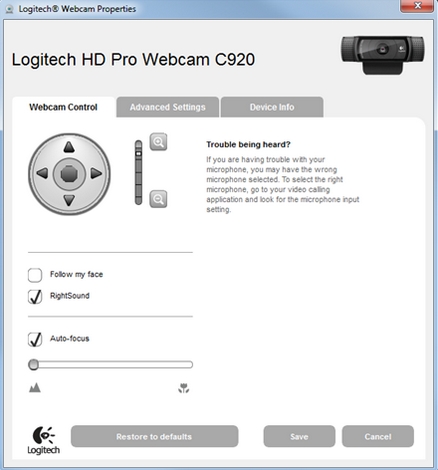
Panorerings-/vinklingskontroller – Bruk venstre-, høyre- opp- og ned-pilene for å finjustere synsfeltet.
Følg ansiktet mitt – Klikk i avmerkingsboksen for å tillate automatisk panorering og vinkling av kameraet, slik at det kan følge ansiktet ditt.
RightSound — RightSound er aktivert som standard i HD Pro Webcam C920s. RightSound-teknologien gjenkjenner og eliminerer gjentatte lydbølger før de reproduseres som tilbakemelding eller ekko. Hvis du vil deaktivere dette alternativet, klikker du i avmerkingsboksen RightSound.
Auto-focus — Autofokus er aktivert som standard på HD Pro Webcam C920s. Du kan også justere kameraets dybdefokus manuelt. Klikk i avmerkingsboksen ved siden av Autofokus, og dra glidebryteren mot høyre for å øke verdien og mot venstre for å redusere den.
Avanserte innstillinger:
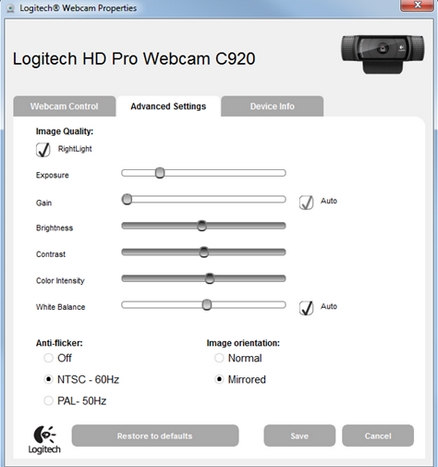
- RightLight – RightLight er aktivert som standard, og forbedrer automatisk bildekvaliteten for en rekke forskjellige lysforhold. Klikk i avmerkingsboksen for å deaktivere RightLight.
- Eksponering – Du kan justere hvor mye lys som skal nå kamerasensoren. Klikk og dra glidebryteren mot høyre for å øke verdien og mot venstre for å redusere den.
- Forsterkning – Forsterkning justeres som standard automatisk i HD Pro Webcam C920s. Du kan bruke dette alternativet for å forsterke intensiteten til bilde- eller videopikslene og gjøre bildet lysere. Hvis du vil justere kameraets forsterkning manuelt, klikker du først i avmerkingsboksen. Deretter skyver du glidebryteren mot høyre for å øke verdien og mot venstre for å redusere den.
- Lysstyrke, kontrast, fargeintensitet – Disse tre glidebryterne tilsvarer de du finner i panelet Innstillinger for webkamera – LGS. Klikk og dra glidebryteren mot høyre for å øke verdien og mot venstre for å redusere den.
- Hvitbalanse – Denne innstillingen justeres som standard automatisk i HD Pro Webcam C920s. Hvis du vil justere hvitbalansen manuelt, klikker du i avmerkingsboksen ved siden av Hvitbalanse.
- Antiflimmer – Velg en oppdateringsfrekvens for skjermen som passer til lysnivået i omgivelsene. Du kan bruke 60 Hz, 50 Hz eller deaktivere antiflimmer.
- Bilderetning – Velg mellom normal og speilvendt retning, der høyre og venstre blir omvendt.
Viser informasjon om HD Pro Webcam C920s, inkludert, men ikke begrenset til, USB-forhandler-ID, USB-produkt-ID, fastvareversjon og driverversjon.
Forhåndsvisning av kamera:
Panelet Forhåndsvisning av kamera viser deg hvordan de forskjellige innstillingene påvirker videostrømmen.
Viktig melding: Firmware Update Tool støttes eller vedlikeholdes ikke lenger av Logitech. Vi anbefaler at du bruker Logi Options+ for støttede Logitech-enheter. Vi hjelper deg gjerne under denne overgangen.
Viktig melding: Logitech Preference Manager støttes eller vedlikeholdes ikke lenger av Logitech. Vi anbefaler at du bruker Logi Options+ for støttede Logitech-enheter. Vi hjelper deg gjerne under denne overgangen.
Viktig melding: Logitech Control Center støttes eller vedlikeholdes ikke lenger av Logitech. Vi anbefaler at du bruker Logi Options+ for støttede Logitech-enheter. Vi hjelper deg gjerne under denne overgangen.
Viktig melding: Logitech Connection Utility støttes eller vedlikeholdes ikke lenger av Logitech. Vi anbefaler at du bruker Logi Options+ for støttede Logitech-enheter. Vi hjelper deg gjerne under denne overgangen.
Viktig melding: Unifying Software støttes eller vedlikeholdes ikke lenger av Logitech. Vi anbefaler at du bruker Logi Options+ for støttede Logitech-enheter. Vi hjelper deg gjerne under denne overgangen.
Viktig melding: SetPoint-programvaren støttes eller vedlikeholdes ikke lenger av Logitech. Vi anbefaler at du bruker Logi Options+ for støttede Logitech-enheter. Vi hjelper deg gjerne under denne overgangen.
Vanlige spørsmål
Det er ingen tilgjengelige produkter for denne seksjonen
